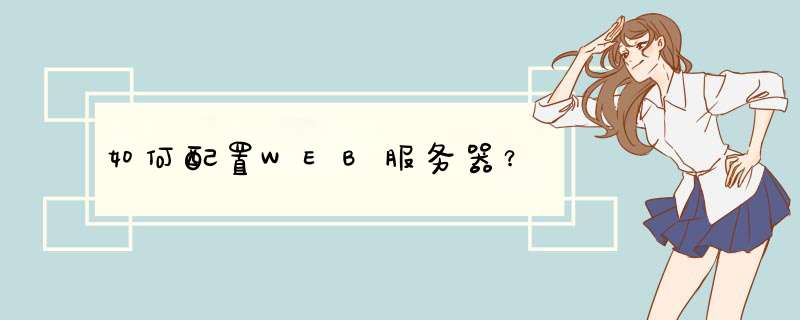
IIS是一种Web(网页)服务组件,其中包括Web服务器、FTP服务器、NNTP服务器和SMTP服务器,分别用于网页浏览、文件传输、新闻服务和邮件发送等方面,它使得在网络(包括互联网和局域网)上发布信息成了一件很容易的事。
一、IIS的添加
请进入“控制面板”,依次选“添加/删除程序→添加/删除Windows组件”,将“Internet信息服务(IIS)”前的小钩去掉(如有),重新勾选中后按提示 *** 作即可完成IIS组件的添加。用这种方法添加的IIS组件中将包括Web、FTP、NNTP和SMTP等全部四项服务。
二、IIS的运行
当IIS添加成功之后,再进入“开始→程序→管理工具→Internet服务管理器”以打开IIS管理器,对于有“已停止”字样的服务,均在其上单击右键,选“启动”来开启。
三、建立第一个Web站点
比如本机的IP地址为19216801,自己的网页放在D:\Wy目录下,网页的首页文件名为Indexhtm,现在想根据这些建立好自己的Web服务器。
对于此Web站点,我们可以用现有的“默认Web站点”来做相应的修改后,就可以轻松实现。请先在“默认Web站点”上单击右键,选“属性”,以进入名为“默认Web站点属性”设置界面。
1.修改绑定的IP地址:转到“Web站点”窗口,再在“IP地址”后的下拉菜单中选择所需用到的本机IP地址“19216801”。
2.修改主目录:转到“主目录”窗口,再在“本地路径”输入(或用“浏览”按钮选择)好自己网页所在的“D:\Wy”目录。
3.添加首页文件名:转到“文档”窗口,再按“添加”按钮,根据提示在“默认文档名”后输入自己网页的首页文件名“Indexhtm”。
4.添加虚拟目录:比如你的主目录在“D:\Wy”下,而你想输入“19216801/test”的格式就可调出“E:\All”中的网页文件,这里面的“test”就是虚拟目录。请在“默认Web站点”上单击右键,选“新建→虚拟目录”,依次在“别名”处输入“test”,在“目录”处输入“E:\All”后再按提示 *** 作即可添加成功。
5.效果的测试:打开IE浏览器,在地址栏输入“19216801”之后再按回车键,此时就能够调出你自己网页的首页,则说明设置成功!
四、添加更多的Web站点
1.多个IP对应多个Web站点
如果本机已绑定了多个IP地址,想利用不同的IP地址得出不同的Web页面,则只需在“默认Web站点”处单击右键,选“新建→站点”,然后根据提示在“说明”处输入任意用于说明它的内容(比如为“我的第二个Web站点”)、在“输入Web站点使用的IP地址”的下拉菜单处选中需给它绑定的IP地址即可(如图1);当建立好此Web站点之后,再按上步的方法进行相应设置。
2.一个IP地址对应多个Web站点
当按上步的方法建立好所有的Web站点后,对于做虚拟主机,可以通过给各Web站点设不同的端口号来实现,比如给一个Web站点设为80,一个设为81,一个设为82……(如图2),则对于端口号是80的Web站点,访问格式仍然直接是IP地址就可以了,而对于绑定其他端口号的Web站点,访问时必须在IP地址后面加上相应的端口号,也即使用如“”的格式。
很显然,改了端口号之后使用起来就麻烦些。如果你已在DNS服务器中将所有你需要的域名都已经映射到了此惟一的IP地址,则用设不同“主机头名”的方法,可以让你直接用域名来完成对不同Web站点的访问。
比如你本机只有一个IP地址为19216801,你已经建立(或设置)好了两个Web站点,一个是“默认Web站点”,一个是“我的第二个Web站点”,现在你想输入“”可直接访问前者,输入“”可直接访问后者。其 *** 作步骤如下:
1)请确保已先在DNS服务器中将你这两个域名都已映射到了那个IP地址上;并确保所有的Web站点的端口号均保持为80这个默认值。
2)再依次选“默认Web站点→右键→属性→Web站点”,单击“IP地址”右侧的“高级”按钮,在“此站点有多个标识下”双击已有的那个IP地址(或单击选中它后再按“编辑”按钮),然后在“主机头名”下输入“”再按“确定”(如图3)按钮保存退出。
3)接着按上步同样的方法为“我的第二个Web站点”设好新的主机头名为“”即可。
4)最后,打开你的IE浏览器,在地址栏输入不同的网址,就可以调出不同Web站点的内容了。
3.多个域名对应同个Web站点
你只需先将某个IP地址绑定到Web站点上,再在DNS服务器中,将所需域名全部映射向你的这个IP地址上,则你在浏览器中输入任何一个域名,都会直接得到所设置好的那个网站的内容。
五、对IIS服务的远程管理
1.在“管理Web站点”上单击右键,选“属性”,再进入“Web站点”窗口,选择好“IP地址”。
2.转到“目录安全性”窗口,单击“IP地址及域名限制”下的“编辑”按钮,点选中“授权访问”以能接受客户端从本机之外的地方对IIS进行管理;最后单击“确定”按钮。
3.则在任意计算机的浏览器中输入如“”(3598为其端口号)的格式后,将会出现一个密码询问窗口,输入管理员帐号名(Administrator)和相应密码之后就可登录成功,现在就可以在浏览器中对IIS进行远程管理了!在这里可以管理的范围主要包括对Web站点和FTP站点进行的新建、修改、启动、停止和删除等 *** 作。1、安装有关Samba的RPM包(samba、samba-common、samba-client)
2、创建Samba用户
3、修改配置文件
4、重启samba服务
5、设置目录访问权限
6、测试
具体步骤如下:
1、安装RPM包(缺省情况下RHEL5安装了samba的相关软件包,可以用如下命令查看)
[root@localhost ~]#rpm -qa | grep samba
samba -----samba服务器程序的所有文件
samba-common -----提供了Samba服务器和客户机中都必须使用的公共文件
samba-client -----提供了Samba客户机的所有文件
samba-swat -----以Web界面的形式提供了对Samba服务器的管理功能
2、创建samba用户
[root@localhost ~]#smbpasswd -a user1 (“-a”是创建samba用户,“-x”是删 [root@localhost ~]#smbpasswd -a user2 除samba用户,“-d”是禁用samba用
[root@localhost ~]#smbpasswd -a user3 户帐号,“-e”是启用samba用户帐号)
3、修改配置文件
samba配置文件的位置:/etc/samba/smbconf
[root@localhost ~]#vim /etc/samba/smbconf
Vi大开配置文件后,首先介绍一下Samba服务器的安全级别,如图所示:系统默认设置“user”
Samba服务器的安全级别分为5种,分别是user、share、server、domain和ads。在设置不同的级别时,samba服务器还会使用口令服务器和加密口令。
1、user -----客户端访问服务器时需要输入用户名和密码,通过验证后,才能使用服务器的共享资源。此级别使用加密的方式传送密码。
2、share -----客户端连接服务器时不需要输入用户名和密码
3、server -----客户端在访问时同样需要输入用户名和密码,但是,密码验证需要密码验证服务器来负责。
4、domain -----采用域控制器对用户进行身份验证
5、ads -----若samba服务器加入到Windows活动目录中,则使用ads安全级别,ads安全级别也必须指定口令服务器
共享目录的配置
[homes] -----samba用户的宿主目录
comment = Home Directories -----设置共享的说明信息
browseable = no -----目录浏览权限
writable = yes -----用户对共享目录可写
这个共享目录只有用户本身可以使用,默认情况下,用户主目录位于/home目录下,每个Linux用户有一个以用户名命名的子目录。
以下是共享打印机的设置:
[printers] -----共享打印机
comment = All Printers -----设置共享的说明信息
path = /var/spool/samba -----指定共享目录的路径
browseable = no -----目录浏览权限
guest ok = no -----允许来宾访问
writable = no -----用户对共享目录可写
printable = yes -----可以打印
以上是系统默认设置
添加自定义的共享目录:( user1对/ASUS有所有权,user2拥有只读权限,其他用户不能访问;public共享目录允许所有用户访问及上传文件)
[ASUS]
comment = user1 Directories -----设置共享的说明信息
browseable = yes -----所有samba用户都可以看到该目录
writable = yes -----用户对共享目录可写
path = /ASUS -----指定共享目录的路径
[public]
comment = all user Directories -----设置共享的说明信息
browseable = yes -----所有samba用户都可以看到该目录
writable = yes -----用户对共享目录可写
path = /public -----指定共享目录的路径
guest ok = yes -----允许来宾访问
4、修改完配置文件后需要重启samba服务
[root@localhost ~]#service smb restart
Samba服务器包括两个服务程序
2 smbd
smbd服务程序为客户机提供了服务器中共享资源的访问
2 nmbd
nmbd服务程序提供了NetBIOS主机名称的解析,为Windows网络中域或者工作组内的主机进行主机名称的解析
5、设置目录权限
[root@localhost ~]#mkdir /ASUS ------创建要共享目录
[root@localhost ~]#mkdir /public ------创建要共享的目录
[root@localhost ~]#chmod 750 /ASUS ------修改/ASUS权限(属主拥有
所有权,属组只读,其它用户不能访问)
[root@localhost ~]#chown user1 /ASUS ------将/ASUS的属主改为user1
[root@localhost ~]#groupadd ASUS ------添加ASUS组
[root@localhost ~]#usermod –G ASUS user1 ------将user1加入到ASUS组
[root@localhost ~]#usermod –G ASUS user2 ------将user2加入到ASUS组
[root@localhost ~]#chgrp ASUS /ASUS ------将/ASUS的属组改为
ASUS
[root@localhost ~]#chmod 777 /public ------给所有用户分配完全控制
权限
配置完成后,还要检查/etc/service文件中以“netbios”开头的记录,正确的文件
记录如下所示,如果这些记录前有#或没有这些记录,应手工添加,否则用户无
法访问Linux服务器上的共享资源
6、测试
找一台内网windows客户端,打开“网上邻居 ”,输入samba服务器的IP点击
“搜索”
如图所示:已经搜索到
双击打开,如图所示:提示输入用户名和密码,先来输入user1的用户名和密码
作测试。
登录成功,
打开user1的宿主目录,此目录user1是拥有所有权限的,创建一个目录测试一
下,如图所示:可以创建
Public目录是允许任何用户上传、下载及删除文件,如图所示
User1对ASUS目录拥有完全控制权限,所以user1可以在此目录下作任何 *** 作
切换另一个用户测试,由于我们在同一台计算机上作测试,测试之前首先要清楚
计算机上的缓存,如图所示:打开 “命令提示符模式”,“net use /del ”是清
除计算机上缓存
重新打开网上邻居,找到Samba 服务器的共享资源,以user2的身份登录
以下几幅可以看到,user2对ASUS目录拥有只读权限,对public、user2目
录拥有所有权
再切换一个用户登录,记得要清除缓存哦,输入user3的用户名及密码
如图所示:user3无法访问ASUS目录
User3只对user3和public目录拥有所有权
在进行Web设计时--在设计过程中--形式应该服从功能。这种方法应用于我们站点的整个设计过程中。当然,我们有最新的Web工具,并且能够将各种可视的小配件上载到网页上。但是我们认为这样做将不利于为访问者提供有效的服务。
事实上,我经常发现一些站点未将重点放在功能上。常见的错误包括:
用户界面元素不一致。例如,同一个控件在不同的页面上功能不同,或者同一个功能对应几个用户界面控件。
导航栏位置不一致。决定站点的哪些页和功能需要在站点的任何页上都可被访问到。这就是应该保持一致性的“全局导航栏”。
不太注意或根本不注意基本的图形设计原则,例如排版式样、色彩和版面的设计。
相关元素和功能的随意分组。注意将元素放置在网页上的位置和目的。这可帮助访问者从其它相邻的选择和位置来推断某个链接的功能。
使网页过于庞大以至使访问者需要通过典型的调制解调器速度的Internet连接进行长时间的下载。这并不是说不应该使用图形,但是您需要对它们进行精挑细选,然后用适当的压缩和颜色索引优化它们。
现在的Web站点仍然存在很多问题,这并不奇怪。毕竟,Web设计“艺术”相对来说还是个新生事物。在四、五年以前,Web页甚至是普通的。那时,人们好像认为他们的Web站点将会吸引访问者只是因为它们存在--并且,可能在某些情况下这种方法确实有效。但是这些站点一般很难看,并且更重要的是,它们真的难以使用。接下来便进入“看看我们能做些什么”阶段,在网页中加入了大量的动画、声音文件以及其它附加件,导致访问者需要长时间地进行下载,但是并未获得多少实实在在的内容。
如今的Web设计师们已经吸取了前人的经验和教训。好的站点倾向于简化和快速,同时在功能上有所提高。这是Microsoft的目标,而且我们最先承认自己所犯的错误(参阅“Microsoft的Web简史”看一看以前的主页设计)。
设计错误并不总是显而易见的。有时在设计上对一个小元素的移动或更改将有很少或根本没有影响。但是,在其它情况下,它可能确实会对页面功能有所影响。而且如果说我们从过去几年学到了一些东西,那就是小的改动会使Web页的运行方式有很大的不同。
明确的流程
若要避免类似问题,我们为新服务(例如“搜索”)的创建或关键的Web页(如主页)设计了一个明确的流程。每个项目都是在一定的基础上开始的,即我们有一个受益于我们站点上的页面、部分或用户界面元素的产品或服务。在早期的产品计划阶段(第1阶段),我被要求设计一些初级模型:大致描述页面、部分或功能的草图。然后产品项目组检查产品计划建议,看看此项服务是否可以为microsoftcom的访问者真正带来一些实惠。
如果答案是“可以”,那么此项目会获得批准,我们开始写项目说明书(第2阶段)。我们在第1阶段的草图和概念基础上创建并提出一个更为完整的计划。这时,我们一般还会开始可用性测试(一般会有书面的模型)以了解潜在用户将对计划中的设计做出何种反应。在最后开发阶段(第3阶段),我们创建运行计划服务的Web原型,并且进行全面的可用性测试以及内部复查。然后完成站点的代码,修改程序错误,最后站点通过实际运转的Web站点向客户发布。
正如您所见到的,可用性在整个流程中扮演着重要的角色(参阅“创建有效的Web界面需要认真计划”)。我们可以为用户运行某项任务计时,这样我们就可以在产品以后的版本中对比相同的测试。我们可以使用这种方法进行度量,以确定一个功能的重新设计是否为客户带来任何真正的价值。
还有,我们将仔细地观察以了解可用性对象是否可以计算出如何正确使用新功能--我们称为“可发现性”的方法。有时这为我们提供了一些挑战。例如:在我们的站点上,在搜索引擎中键入一个词组或字会产生一列结果。然后我们请用户选择在这些结果中进行搜索,以便进行更细的搜索并且导向某一页或资源。但是即使“在结果范围内搜索”被明显地标记在深色标签上,很少有人熟悉它。一些用户认为他们正开始新的搜索,并且可能毫无结果。我们正在解决这个问题以确保客户可以利用microsoftcom上所有丰富的功能来提高他们对此站点的认识。
选项“在结果范围内搜索”看上去很直观,但不是非常易发现的。此问题一直是困扰我们的设计的问题之一。
最后阶段
大体来讲,站点设计是在发生冲突的需要之间求得平衡的艺术。一方面,我要将站点设计得尽量简单易用。另一方面,我要确保站点中所有强大的工具可为经验丰富的用户所用。与此同时,我还要为内部客户服务--Microsoft产品项目组--他们对服务有特殊的需要。所以每天我都要解决一些非常困难的问题,经常处于很紧迫的情形中。我发现这种工作是鼓舞人心和有趣的。
这个职业非常需要更熟练的专业人员。我是经过一系列非常不一般的过程--在大学学习图形艺术,然后在多媒体公司设计CD-ROM,最后加入Microsoft并开发应用程序--才获得这个职位的。非常奇怪的是,当我申请(并获得)这份工作时,我以前从来没有设计过Web页。但是我广泛的设计经历已经证明是非常有用的,并且我自认为已经验证了格言“成功的设计就是成功的设计”(不论是什么媒体)。许多设计问题对Web来说是独一无二的,解决这些问题的方法对于任何媒体都是一样的。
对于那些准Web设计师我的建议是,他们也应该尽可能地扩大设计背景。今天应该确保将一些Web工作作为互动设计培训的一部分--大多数好的设计学校已将其加入课程中。但是在排版、色彩理论、版面设计以及生产等方面的扎实的技术将仍然特别有价值。
在未来,Web设计师们仍将会继续被要求给页面增加更丰富的多媒体内容,从而为Web站点的可视性和可 *** 作性增加了新一级的复杂性和技术要求。作为CD-ROM/多媒体设计师,要求我必须具有图形设计、视频、音频制作、动画等方面的知识和创作能力。我的预言是,Web设计师也将向这些领域发展。
对于属于microsoftcom的我们--以及在Internet上的其它地方--那应该是一个非常有趣的未来。
了解您的观众。调查一下究竟哪些人在访问您的站点,以及他们为什么要访问。新手或不定期上网的Web用户与软件开发商相比有非常不同的兴趣和站点需要。
使您的站点对访问者来说有所帮助。
为您的观众提供所需的信息。使导航元素保持一致,并且确保对访问率最高的区域进行明显的标记,是它们易于被找到。
使用清楚的消息。
确保用户了解此页面的上下文,并且知道需要他们做些什么。如果在注册过程中您要用户输入姓名,那么就直截了当地说。不要让访问者自己计算什么,他们会感到沮丧,于是转到其它更简单的站点(例如您的竞争对手的站点!)。
保持一致性。1初始会商,主要是收集该站点的关键信息,包括站点的目标读者要发布的内容开发Web服务器平台;
2概念开发,设计师根据收集的信息,开始构思,通常,设计师要把这些构思用草图的形式呈现给顾客,这个草图要有整个网站的结构,不同的布局设计及导航;
3内容综合,当决定了设计师的设计,设计师开始制作一些初始图样,这些图样用PHOTOSHOP那样的程序来创建,然后,设计师将图样打印出来配合文字;
4HTML布局和导航,一旦客户同意了这些内容综合,设计师开始编制Web页面,导航器也被编制到页面中,使客户第一次真正体验一下;
5图形制作,如果客户同意了站点的外观和感受,设计师将大量制作所需的图形,并进行优化;
6内容流程,客户的书面材料利用各种网页技术(CSS、JAVA、FLASH),有机的和相关的图形整合在一起;
7测试,在站点被提交给客户之前,设计师要彻底测试每个Web页面和联结,利用清单,进行修补;
8交付,一旦签收,客户要经常进行他们的测试,找出排版和内容方面的错误,做完了这些次要的修正后,正式启用站点
这套完整的计划可以用1-12个月来完成,平均完成时间为4个月当站点启用后,要进行跟踪调查,以确定人们如何使用站点。经过6-12个月的运行之后,重新收集数据,开始重新设计,然后这个Web设计过程再开始一遍。
Web服务器攻击常利用Web服务器软件和配置中的漏洞,web服务器安全也是我们现在很多人关注的一点,那么你知道web服务器安全设置吗下面是我整理的一些关于web服务器安全设置的相关资料,供你参考。
web服务器安全设置一、IIS的相关设置
删除默认建立的站点的虚拟目录,停止默认web站点,删除对应的文件目录c:inetpub,配置所有站点的公共设置,设置好相关的连接数限制, 带宽设置以及性能设置等其他设置。配置应用程序映射,删除所有不必要的应用程序扩展,只保留asp,php,cgi,pl,aspx应用程序扩展。对于php和cgi,推荐使用isapi方式解析,用exe解析对安全和性能有所影响。用户程序调试设置发送文本错误信息给客户。
对于数据库,尽量采用mdb后缀,不需要更改为asp,可在IIS中设置一个mdb的扩展映射,将这个映射使用一个无关的dll文件如C:WINNTsystem32inetsrvssincdll来防止数据库被下载。设置IIS的日志保存目录,调整日志记录信息。设置为发送文本错误信息。修改403错误页面,将其转向到其他页,可防止一些扫描器的探测。另外为隐藏系统信息,防止telnet到80端口所泄露的系统版本信息可修改IIS的banner信息,可以使用winhex手工修改或者使用相关软件如banneredit修改。
对于用户站点所在的目录,在此说明一下,用户的FTP根目录下对应三个文件佳,>在服务器的 *** 作系统升级为Windows Server 2003,在Web服务器的配置过程中发现了许多与Windows 2000 Server的不同之处。现将配置中应注意的问题简单总结如下:
Windows Server 2003 中Internet 信息服务(IIS) 升级为IIS 60,其安全性更高。默认情况下,Windows Server 2003没有安装IIS 60,要通过控制面板来安装。具体做法为:
1 进入“控制面板”。
2 双击“添加或删除程序”。
3 单击“添加/删除 Windows 组件”。
4 在“组件”列表框中,双击“应用程序服务器”。
5 双击“Internet 信息服务(IIS)”。
6 从中选择“万维网服务”及“文件传输协议(FTP)服务”。
7 双击“万维网服务”,从中选择“Active Server Pages” 及“万维网服务”等。
安装好IIS后,接着设置Web服务器,具体做法为:
1 在“开始”菜单中选择“管理工具→Internet信息服务(IIS)管理器”。
2 在“Internet 信息服务(IIS)管理器”中双击“本地计算机”。
3 右击“网站”,在d出菜单中选择“新建→网站”,打开“网站创建向导”。
4 依次填写“网站描述”、“IP 地址”、“端口号”、“路径”和“网站访问权限”等。最后,为了便于访问还应设置默认文档(Indexasp、Indexhtm)。
上述设置和Windows 2000 Server网站设置基本相同,但此时Web服务还仅适用于静态内容,即静态页面能正常浏览,常用Active Server Pages(ASP)功能没有被启用。所以还应在“Internet 信息服务(IIS)管理器”的“ Web 服务扩展”中选择允许“Active Server Pages”。
另外,还应注意如果Web服务主目录所在分区是NTFS格式,而ASP网页有写入 *** 作时(如用到新闻后台管理功能的),要注意设置写入及修改权限。
欢迎分享,转载请注明来源:内存溢出

 微信扫一扫
微信扫一扫
 支付宝扫一扫
支付宝扫一扫
评论列表(0条)